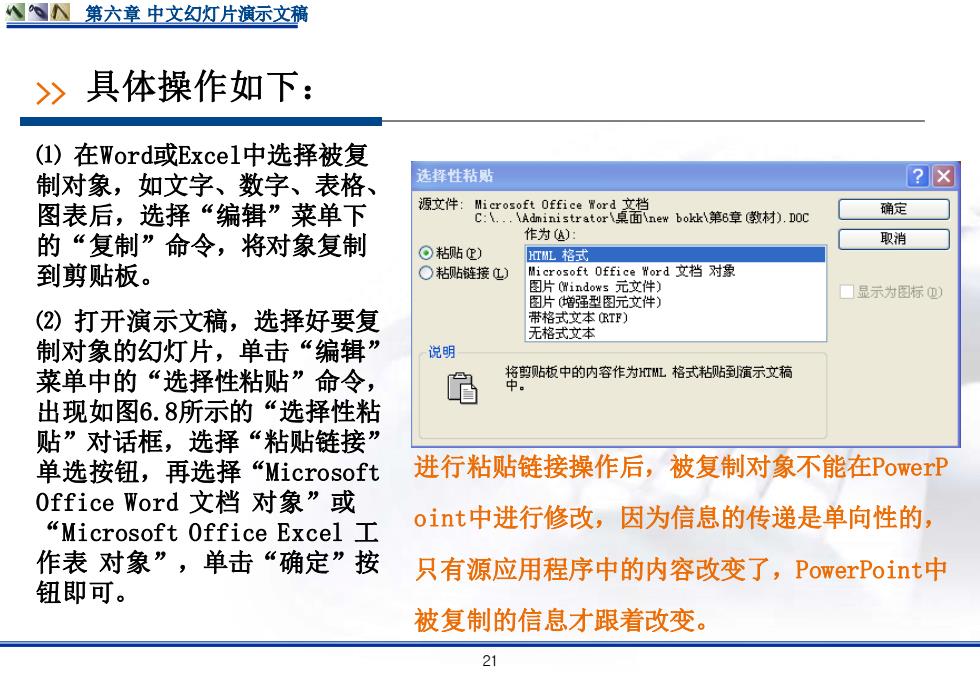
四第六章中文幻灯片演示文稿 >》具体操作如下: (I)在Word或Excel中选择被复 制对象,如文字、数字、表格、 选择性粘贴 ?x 图表后,选择“编辑”菜单下 源文件:Microsoft0 ffice Word文档 C.,Administrator桌面new bol第6章教材).DoC 确定 的“复制”命令,将对象复制 作为): 取消 O粘贴①) TL格式 到剪贴板。 ○粘贴链接血) Microsoft0 ffice Word文档对象 图片留indows元文件) ■显示为图标①) 图片增强型图元文件】 (2)打开演示文稿,选择好要复 带格式文本RTF) 无格式文本 制对象的幻灯片,单击“编辑” 说明 菜单中的“选择性粘贴”命令, 格剪贴板中的内容作为TL格式粘贴到演示文病 p。 出现如图6.8所示的“选择性粘 贴”对话框,选择“粘贴链接” 单选按钮,再选择“Microsoft 进行粘贴链接操作后,被复制对象不能在PowerP 0 ffice Word文档对象”或 “Microsoft Office Excel工 oint中进行修改,因为信息的传递是单向性的, 作表对象”,单击“确定”按 只有源应用程序中的内容改变了,PowerPoint中 钮即可。 被复制的信息才跟着改变。 21
21 第六章 中文幻灯片演示文稿 >> ⑴ 在Word或Excel中选择被复 制对象,如文字、数字、表格、 图表后,选择“编辑”菜单下 的“复制”命令,将对象复制 到剪贴板。 ⑵ 打开演示文稿,选择好要复 制对象的幻灯片,单击“编辑” 菜单中的“选择性粘贴”命令, 出现如图6.8所示的“选择性粘 贴”对话框,选择“粘贴链接” 单选按钮,再选择“Microsoft Office Word 文档 对象”或 “Microsoft Office Excel 工 作表 对象”,单击“确定”按 钮即可。 进行粘贴链接操作后,被复制对象不能在PowerP oint中进行修改,因为信息的传递是单向性的, 只有源应用程序中的内容改变了,PowerPoint中 被复制的信息才跟着改变。 具体操作如下:

四N第六章中文幻灯片演示文稿 >6.2.3 幻灯片中文本的编辑 ▣ 文本的输入 口 文本的编辑 22
22 第六章 中文幻灯片演示文稿 >> 6.2.3 幻灯片中文本的编辑 文本的输入 文本的编辑

第六章中文幻灯片演示文稿 >》1.文本的输入 ▣ 输入方法 幻灯片窗格 大纲展示窗格 口输入位置 占位符中输入文本 利用文本框输入文本 输入艺术字 在自选图形中输入文本 23
23 第六章 中文幻灯片演示文稿 >> 1. 文本的输入 输入方法 幻灯片窗格 大纲展示窗格 输入位置 占位符中输入文本 利用文本框输入文本 输入艺术字 在自选图形中输入文本

第六章中文幻灯片演示文稿 >占位符中输入文本(1) ▣占位符是幻灯片窗格中带有虚线或影线标记边框的框。 它能容纳标题、正文、图表、表格和图片等对象,用 来确定这些对象的位置。空白占位符中往往有一些提 示性的文字,当鼠标单击占位符中的提示后,提示会 自动消失,而且光标的形状就变成一个短竖线,这时 就可以在占位符中输入文本了。占位符中输入文本后, 若不选中该占位符,其边框不会显示出来。 24
24 第六章 中文幻灯片演示文稿 >> 占位符中输入文本(1) 占位符是幻灯片窗格中带有虚线或影线标记边框的框。 它能容纳标题、正文、图表、表格和图片等对象,用 来确定这些对象的位置。空白占位符中往往有一些提 示性的文字,当鼠标单击占位符中的提示后,提示会 自动消失,而且光标的形状就变成一个短竖线,这时 就可以在占位符中输入文本了。占位符中输入文本后, 若不选中该占位符,其边框不会显示出来
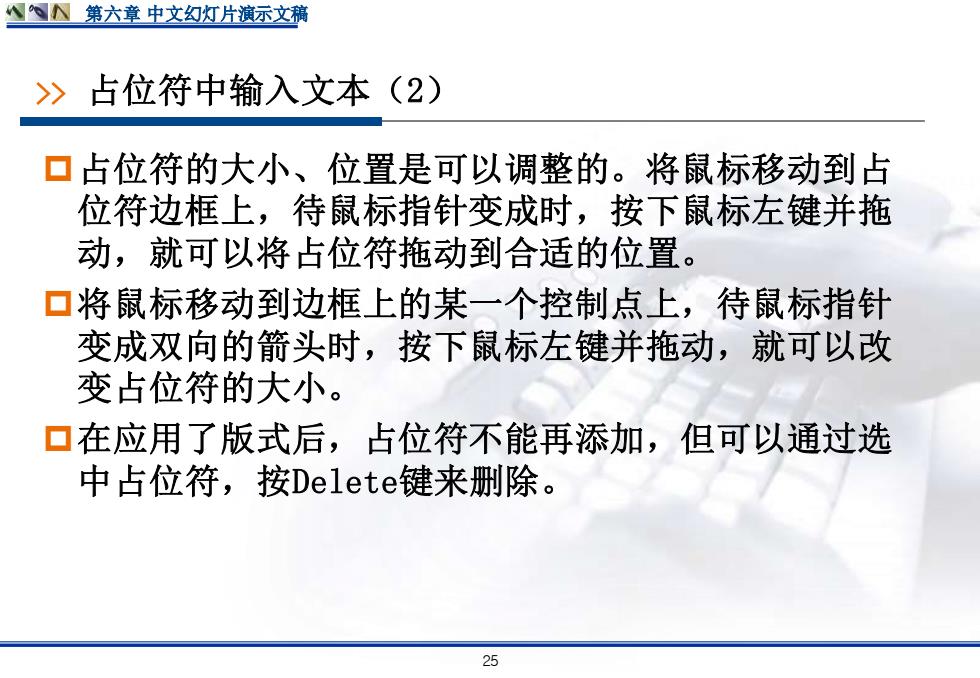
四第六章中文幻灯片演示文稿 》占位符中输入文本(2) 口占位符的大小、位置是可以调整的。将鼠标移动到占 位符边框上,待鼠标指针变成时,按下鼠标左键并拖 动,就可以将占位符拖动到合适的位置。 口将鼠标移动到边框上的某一个控制点上,待鼠标指针 变成双向的箭头时,按下鼠标左键并拖动,就可以改 变占位符的大小。 口在应用了版式后,占位符不能再添加,但可以通过选 中占位符,按Deletes键来删除。 25
25 第六章 中文幻灯片演示文稿 >> 占位符中输入文本(2) 占位符的大小、位置是可以调整的。将鼠标移动到占 位符边框上,待鼠标指针变成时,按下鼠标左键并拖 动,就可以将占位符拖动到合适的位置。 将鼠标移动到边框上的某一个控制点上,待鼠标指针 变成双向的箭头时,按下鼠标左键并拖动,就可以改 变占位符的大小。 在应用了版式后,占位符不能再添加,但可以通过选 中占位符,按Delete键来删除